数据源控件SqlDataSource-推荐下载
- 格式:pdf
- 大小:599.60 KB
- 文档页数:11

使用GridView控件绑定数据源下面示例先利用SqlDataSource控件配置数据源,并连接数据库,然后,使用GridView 控件绑定该数据源。
程序实现的主要步骤如下。
(1)新建一个网站,默认主页为Default.aspx。
添加1个GridView控件和1个SqlDataSource控件。
(2)配置SqlDataSource控件:首先,单击SqlDataSource控件的任务框,选择“配置数据源选项”,如图1所示。
打开用于配置数据源的向导,如图2所示。
图1 SqlDataSource控件的任务框图2 配置数据源向导(3)接下来,选择数据连接:单击“新建连接”按钮,打开添加连接对话框。
输入服务器名,这里为“localhost”;选择“SQL Server身份验证”单选按钮,设置用户名为“sa”,密码为空;输入要连接的数据库名称,本示例使用的数据库为mr_08,如图3所示。
如果配置信息填写正确,单击“测试连接”按钮,将弹出“测试连接成功”对话框,如图4所示。
单击添加连接对话框中的“确定”按钮,返回到配置数据源向导中。
(4)单击“下一步”按钮,跳转到保存连接字符串页面,如图5所示。
(5)单击“下一步”按钮,配置Select语句,选择要查询的表以及所要查询的列,如图6所示。
(6)最后,单击“下一步”按钮,测试查询结果。
单击“测试查询”,将查询结果显示在窗口中,如图7所示。
单击“完成”按钮,完成数据源配置及连接数据库。
图3 添加连接图4 测试连接成功图5 保存连接字符串图6 配置Select语句图7 配置Select语句(7)将获取的数据源绑定到GridView控件上。
GridView的属性设置如表1所示。
表1 GridView控件属性设置及其用途属性名称属性设置用途AutoGenerateColumns False 不为数据源中的每个字段自动创建绑定字段DataSourceID SqlDataSource1 GridView控件从SqlDataSource1控件中检索其数据项列表DataKeyNames ID 显示在GridView控件中的项的主键字段的名称(8)单击GridView控件右上方的“”按钮,在弹出的快捷菜单中选择“编辑列”选项,如图8所示。

Stimulsoft Report 采用可视化的数据源设置,通用的界面能够帮助开发者快速的完成报表数据源设置,本文将以教程的方式详细讲解Stimulsoft Report 数据源的设置方法。
数据源概念数据源是用于渲染报表的数据的结构化描述。
数据源就像软件的中间层一样,从数据库中提取数据,并将数据转换和传输到报表生成器。
换言之,数据源就是一个关于参数、数据访问方式的描述。
应当注意的是,每个数据源使用特定类型的连接,而且根据数据源选择的类型的不同可能会有所不同。
例如,某些数据源可能不会有一个栏用来的查询文本或查询参数。
数据源设置界面下图为Stimulsoft Report 中"新建数据源"对话框:1. 输入或选择报表数据的数据源2. 指定出现在报表生成器中的数据源的名称3. 指定数据源的"alias ”4. 查询控制面板。
在此面板中的有文本查询,还有一些基本的控制项。
5. 查询文本面板栏,包括查询的文本和选择数据源类型的菜单。
下图展示选择数据源类型的下拉菜单:TabteSored Procedure 』6. 该面板包括数据列的基本控制项和新建参数按钮。
7. 列面板包括数据列呵属性字段。
创建查询如上图所示的是Categories 数据源的CategoryName列,而且其中ProductName, UnitPrice, UnitsInStock 这列数据被选中。
通过SQL语句建立查询后,点击运行按钮便能运行。
上文我们讲了Stimulsoft Reports数据源设置的界面和进行查询的方法,这次我们继续深入讲解数据源查询,从参数对象和查询生成器两个方面,教大家如何在Stimulsoft Reports 中创建一个新的查询。
参数对象在创建查询时,参数对象是最经常被使用的。
参数对象只能用于SQL数据库中,在这类型的数据库中, 通常都支持文本查询字段。
所以只需如下图点击“新参数”按钮,便能在查询中插入一个新参数。

4.0 绑定控件与数据源控件微软定义了一系列的控件专门用于显示数据的格式,通过这些控件可以可视化的方式查看绑定数据之后的效果。
这些控件称之为数据绑定控件。
在中,所有的数据库绑定控件都是从BaseDataBoundControl这个抽象类派生的,这个抽象类定义了几个重要属性和一个重要方法:●DataSource属性指定数据绑定控件的数据来源,显示的时候程序将会从这个数据源中获取数据并显示。
●DataSourceID属性指定数据绑定控件的数据源控件的ID,显示的时候程序将会根据这个ID找到相应的数据源控件,并利用这个数据源控件中指定方法获取数据并显示。
●DataBind ()方法当指定了数据绑定控件的DataSource属性或者DataSourceID属性之后,再调用DataBind()方法显示绑定的数据。
在使用数据源时,先尝试使用DataSourceID属性标识的数据源,如果没有设置DataSourceID时才会用到DataSource属性标识的数据源。
也就是说DataSource和DataSourceID两个属性不能同时使用。
在中,主要包含5个数据源控件,如GridView、DataList、Repeator、DetailsView、FormView。
其中,前3个控件用于呈现多列数据,而后面2个控件用于呈现单列数据。
●GridView控件GridView 控件以表的形式显示数据,并提供对列进行排序、分页、翻阅数据以及编辑或删除单个记录的功能。
GridView 控件是 的早期版本中提供的DataGrid 控件的后继控件。
除了添加利用数据源控件功能的新功能,GridView 控件还实现了某些改进。
●DetailsView控件DetailsView控件一次呈现一条表格形式的记录,并提供翻阅多条记录以及插入、更新和删除记录的功能。
DetailsView 控件通常用在主/详细信息方案中,在这种方案中,主控件(如GridView 控件)中的所选记录决定了DetailsView 控件显示的记录。

sql下载安装教程SQL是一种标准化的关系型数据库管理系统,它可以用来管理和操作数据库。
在这篇教程中,我们将向您介绍如何下载和安装SQL。
第一步是下载SQL软件。
您可以在SQL官方网站上找到各种不同的SQL软件版本。
选择与您的操作系统兼容的版本,并点击下载按钮。
下载完成后,接下来是安装SQL软件。
双击下载的文件以开始安装过程。
在安装向导中,您将看到一些默认设置选项,如安装路径和组件选择。
如果您对这些选项没有特殊要求,可以保留默认设置并点击“下一步”。
完成默认设置后,您可能需要选择数据库的安装类型。
通常,您可以选择“完整安装”或“自定义安装”。
完整安装将安装所有组件,而自定义安装允许您选择要安装的组件。
选择适合您需要的安装类型,并点击“下一步”。
然后,您将被要求设置数据库管理员(DBA)账户的用户名和密码。
这个账户将用于管理和控制数据库。
请记住您设置的用户名和密码,因为这将是您以后登录和管理数据库的凭据。
完成设置管理员账户后,安装程序将开始复制文件并安装SQL。
这可能需要一些时间,具体取决于您的计算机性能和软件版本。
安装完成后,您可以选择在计算机上创建一个快捷方式。
这样,您就可以方便地打开和访问SQL软件。
要验证SQL是否正确安装,请打开SQL软件并尝试使用管理员账户进行登录。
输入您在安装过程中设置的用户名和密码,并点击登录按钮。
如果登录成功,您将进入SQL的管理界面,并可以开始创建和操作数据库。
除了下载和安装SQL软件,还有一些其他注意事项。
首先,确保您的计算机符合SQL的系统要求。
这包括操作系统版本、内存和处理器要求等。
其次,定期更新SQL软件以获取最新的功能和安全性补丁。
最后,学习和了解SQL的基本语法和命令,以便有效地使用和管理数据库。
总结起来,下载和安装SQL软件涉及到选择适合您操作系统的版本、安装的设置和管理员账户的设置。
完成这些步骤后,您将能够登录和管理SQL数据库。
最后,记得要随时更新软件和不断学习SQL知识,以便更好地使用和操作数据库。
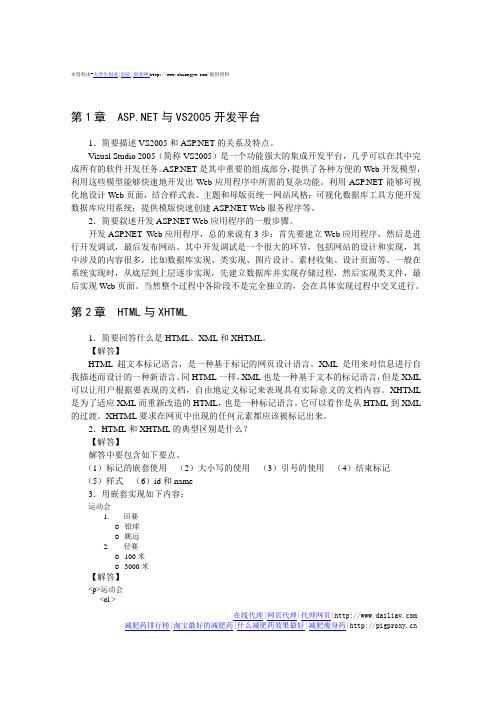

Chartlet参考手册一. 前言一个属性设置,一个数据源绑定,展现给你一幅漂亮的图表。
这就是Chartlet,2句代码搞定一幅漂亮的图表,让我们的编程更简洁,让我的图表更漂亮。
Chartlet是一个为设计的免费的图表控件,用来在页面上将数据库的数据动态转换成统计图表显示。
如今成熟的.net图表控件有很多,但是大多数都是国外的,而且几乎都是收费的,只适合大型的商业应用,不适合一般的应用开发,而Chartlet正是为了满足大家一般应用而开发的免费的控件,Chartlet提供的图表应该可以满足大家的基本图表要求,而且我们一直在更新它,使它变得更加强大和完善。
二. 快速上手Chartlet的使用分简单模式和复杂模式两种。
简单模式下你只需要设置一个属性,绑定一个数据源就能搞定一个漂亮的图标;复杂模式下你可以选择所有属性,这种方式的灵活性非常高,你可以控制图标显示效果的每一个细节。
如果你的使用要求不是很苛刻,我们建议你使用简单模式,这样不会占据你宝贵的开发时间,让你专注于你的项目开发,而不是专研控件的使用。
而且对于一般的开发人员来说选择漂亮的配色,配置图形的显示边框,投影效果,水晶高光效果也不是一个很容易的事情。
我们在简单模式下提供的显示效果都是我们精心挑选出来的,应该能满足一般的需求。
当然你有时间可以了解一下Chartlet的所有属性对你是极其有帮助的,这样会给你有足够的灵活度,在简单模式下无法达到的效果你可以手动选择相应的属性来实现,你可以先选择一个简单模式下的显示效果,然后再手动设置你要修改的属性来进行微调。
(简单模式实际上就是把漂亮效果实现的众多的属性设置都打包,你只需要选来用) 一个属性是指 Chartlet.AppearanceStyle,它的取值来自FanG.Chartlet.AppearanceStyles 枚举类型,你在设置的时候只需要选择一个枚举项就好了。
Chartlet1.AppearanceStyle=FanG.Chartlet.AppearanceStyles.Bar_2D_StarryNight_FlatCrystal_Glow_TextureBorder;一个数据源的绑定是指调用Chartlet. BindChartData(SqlDataSource DataSource)方法,将网页上的一个SqlDataSource作为数据源作为参数传入就好了。
ASP习题库(含答案)一、单选题(共40题,每题1分,共40分)1、对FormView控件,通过该控件的任务按钮的“编辑模板”修改()可以给本控件增加标题。
A、ItemTemplateB、EditItemTemplateC、HeaderTemplateD、InsertItemTemplate正确答案:C2、下列能够执行Click()事件的控件是:A、LabelB、TextBoxC、ImageD、LinkButton正确答案:D3、sqlDataSource控件删除操作执行后引发的事件是A、DetelingB、DeletedC、UpdatingD、Updated正确答案:B4、sqlDataSource控件插入操作执行前引发的事件是A、InsertingB、InsertedC、DetelingD、Deleted正确答案:A5、Button控件常常用来A、接收用户输入的数据B、显示提示内容C、激发事件,提交网页D、链接到其他页面正确答案:C6、对FormView控件,如果只用于编辑数据,可以通过设置DefaultMode为:A、ReadOnlyB、EditC、为空D、Insert正确答案:B7、下列服务器控件中被单击时浏览器自动提交网页的按钮A、ButtonB、LinkButtonC、ImageButtonD、Image正确答案:A8、能设置过期时间的状态管理方式是()。
A、视图状态和应用程序状态B、应用程序状态和会话状态C、会话状态和Cookie状态D、Cookie状态和视图状态正确答案:C9、对FormView控件,用于更新数据,一般要给UpDate语句设置():A、无需设置B、一定的条件C、设置select语句D、Insert语句正确答案:B10、数据源控件的是A、SqlDataSourceB、GridViewC、FormViewD、Datalist正确答案:A11、关于GridView控件的标题行A、GridView控件的数据行的第0行B、没有行号,没有列号C、没有行号,有列号D、GridView控件的第1行正确答案:C12、HyperLink控件常常用来A、接收用户输入的数据B、显示提示内容C、激发事件,提交网页D、链接到其他页面正确答案:D13、对用户输入进行范围验证的控件是A、RequiredFieldValidatorB、RangeValidatorC、CompareValidatorD、RegularExpressionValidator正确答案:B14、要用CompareValidator控件验证用户输入是否小于0,不需要设置的属性是A、ControlToValidateB、ControlToCompareC、ValueToCompareD、Type正确答案:B15、GridView控件默认不具备的功能是:A、插入B、删除C、选择D、编辑正确答案:A16、sqlDataSource控件更新操作执行后引发的事件是A、UpdatingB、UpdatedC、SelectingD、Selected正确答案:B17、数据源控件条件查询的参数不可以直接来自A、QueryStringB、页面控件C、文件D、Session正确答案:C18、"对FormView控件,通过该控件的任务按钮的"编辑模板"修改()可以给本控件增加标题。
一、什么是druid datasource?Druid datasource是一个开源的分布式数据存储和数据处理系统,最初由MetaMarkets公司开发并于2012年开源。
它主要用于实时分析查询,支持复杂的过滤、聚合和连接操作,适用于大规模的实时数据处理。
在大数据领域中,druid datasource被广泛应用于日志分析、实时监控、业务智能等方面。
二、 druid datasource的核心概念1. Segments(数据段)数据段是druid datasource中的最基本的数据单元,它类似于一张数据库表中的数据块,包含了特定时间范围内的数据。
每个数据段包括了数据的索引、元数据以及原始数据。
2. Data Source(数据源)数据源是对应于一组数据段的抽象,可以是一个表、一个文件夹或者一个数据库中的数据。
在druid datasource中,数据源被用来标识存储在系统中的数据集合。
3. Dimensions(维度)维度是指可以用来对数据进行划分和过滤的属性或者字段,比如时间、地点、用户ID等。
在druid datasource中,维度是用来进行数据分组和筛选的重要元素。
4. Metrics(度量)度量是对数据进行统计和计算的指标,比如总量、平均值、最大值等。
在druid datasource中,度量通常和维度一起使用,用来生成可视化图表和报表。
三、 druid datasource的使用案例1. 日志分析druid datasource可以实时地处理大规模的日志数据,并通过查询和聚合操作提供准确快速的分析结果。
比较典型的应用场景包括网络流量分析、用户行为分析、系统性能监控等。
2. 实时监控在监控系统中,druid datasource可以用来对系统指标、日志数据和报警信息进行实时分析和展示。
通过对多维度的数据聚合,可以及时发现系统中的异常和问题。
3. 业务智能druid datasource在企业内部的数据仓库和业务智能评台中有着广泛的应用。
第一章1.填空题(1).NET Framework主要包括公共语言运行库CLR和类库。
(2)网站在编译时,首先将语言代码编译成微软中间语言MSIL。
(3)一台IIS Web服务器IP地址为210.78.60.19,网站端口号为8000,则要访问虚拟目录xxxy中default.aspx的URL为http://210.78.60.19.8000/xxxy/default.aspx。
(4)可以通过复制网站同步网站上的一个文件。
2.是非题(1)托管代码是以CLR为基础的代码。
(√)(2)3.5仍使用2.0引擎。
(√)(3).NET Framework 3.0是.NET Framework 3.5的一部分。
(√)(4) 3.5是边解释边执行的。
(×)(5)在Visual Studio 2008环境中开发网站必须安装IIS。
(×)3.选择题(1).NET Framwork3.5不包括(A)A. .NET Framework 1.1B. .NET Framework 2.0C. LINQD. AJAX(2)下面(D)网站在建立时要求安装Microsoft FrontPage服务器扩展。
文件系统 B. 本地IIS C. FTP站点 D.远程站点(3)发布网站后不可能存在的文件夹是(B)A.App_Data B.App_Code C.App_Themes D.bin第二章1.填空题(1)Visual Studio 2008 默认建立的XHIML文件类型是Transitional。
(2)利用XHTML建立一个链接到jxst@邮箱的元素是<a href="mailto: jxst@">……</a>。
(3)存放Web窗体页C#代码的模型有单文件页模型和代码隐藏页模型。
(4)单文件页模型中,C#代码必须包含于<script>…</script>之间。
肇庆学院计算机学院
数据源控件实验报告
实验名称数据源控件SqlDataSource
班级10网络工程1班姓名陈琳炜学号201024133124
实验地点实验楼506日期2013.6.30成绩
一、实验目的:
(1)掌握数据源控件的使用方法,可迅速搭建前台与后台数据库信息链接;
(2)掌握数据源控件中对数据进行筛选方法,懂得应用WHERE语句(非编程方式就能使得按一定规则获取数据);
(3)掌握多个数据源控件间搭配使用方法技巧。
二、实验环境:
Windows 系列操作系统的计算机,软件visual studio 2010。
三、实验内容、步骤、实验结果与分析:
祥见附页
5、实验总结
掌握多个数据源控件间搭配使用方法技巧。
任务一 显示学生信息(可筛选)使用SqlDataSource 连接SQL Server 数据库对数据库中的数据进行筛选,当从“选择专业“列表中选择一个专业时,将通过GridView 控件显示该专业所以学生的信息,如图5-1(a,b)
所示。
图 5-1(a
)图5-1(b )实验步骤:(1)创建一个SQL Server 数据库并命名为StudentInfo ,然后在此数据库中添加3个表,名称为Students 、Courses 、Results ,表结构如表5-1所示。
在表中输入一些数据,
Major nvarchar(20)专业名称,与
Students 表的
Major 字段构成主-外键关系StudentID int 学号,与Students 表中的StudentID 相同CourseID int 课程编号,与Courses 表中的CoursetID 相同;与学号一起构成主键
Results
Result decimal(9,1)课程成绩表5-1 数据库表结构设置主外键
(2)在VS 2005中,新建一文件系统的网站WebSite。
在该网站中新建一个 网页5-1.aspx,将文档标题设置为“SqlDataSource控件应用示例”。
(3)在该页上插入一个3行1列的表格,输入提示文本,添加一个DropDownList控件,保留其默认标识DropDownList1;添加一个GridView控件,保留其默认标识
GridView1;添加两个SqlDataSource控件,保留其默认标识SqlDataSource控件
1、SqlDataSource控件2。
此时的网页布局效果见图5-2。
图5-2 网页布局效果
(4)通过以下操作对数据源控件SqlDataSource1进行配置。
◆在“SqlDataSource任务”菜单上,单击“配置数据源”链接,见图5-3。
图5-3 配置数据源控件
◆当出现数据源配置向导对话框,单击“新建连接”按钮,见图5-4。
图5-4 “数据源配置向导”对话框
(5)在弹出的“添加连接”对话框中,见图5-5,在“服务器框”中输入运行SQL Server实例的服务器名,若要连接运行于本机上的SQL Server实例,可输入
(local);在“登录到服务器”下,选择身份验证方式,若要使用信任连接,
可选择“使用Windows身份验证”;若要使用SQL Server账户进行登录,可选
择“SQL Server身份验证”,然后输入用户名和密码,并选中“保存密码”复
选框;在“选择或输入一个数据库名”下面的列表中选择StudentInfo数据库;
单击“测试连接”按钮,当看到“测试连接成功”信息时,单击“确定”按钮,再次单击“确定”按钮,以关闭“添加连接”对话框。
图5-5 “添加连接”对话框
(6)返回数据源配置向导对话框时,发现新建的连接以“服务器名.数据库名.dbo”
形式出现在“应用程序连接数据库应使用哪个数据连接”框中,单击“下一步”
按钮。
(7)当数据源配置向导提示是否将连接保存到应用程序配置文件中时,选取“是,将此连接另存为”复选框,然后在下面的文本框中输入一个名称,然后单击
“下一步”按钮,见图5-6.在实例中,指定连接字符串名称为
StudentInfoConnectionString。
图5-6 将连接字符串保存在应用程序配置文件中
(8)当数据源配置向导提示希望如何从数据库中检索数据时,选择“指定来自表或视图的列”,在“名称”列表中选择Students表,在“列”列表中选取Major
列,并选中“只返回唯一行”复选框,然后单击“下一步”按钮,见图5-7。
(9)单击“测试查询”按钮,以预览此数据源返回的数据,见图5-7。
图5-7 单击“测试查询“按钮后的结果
(10)然后单击“完成”按钮,结束数据源配置过程。
在配置数据源的过程中生成了数据源控件SqlDataSource1的声明标记,代码如下:
<asp:SqlDataSource ID="SqlDataSource1"runat="server"ConnectionString="<%$ ConnectionStrings:StudentInfoConnectionString %>"
SelectCommand="SELECT DISTINCT [Major] FROM [Students]"></asp:SqlDataSource>
(11)参照步骤(3),对数据源控件SqlDataSource2进行配置。
◆在“SqlDataSource任务”菜单上,单击“配置数据源”链接。
◆选择使用数据连接StudentInfoConnectionString。
◆配置SELECT语句时,选择Students表,并选择
StudentID、StudentName、StudentSex和Major字段,然后单击WHERE按钮,见图5-9。
图5-9 配置SELECT语句
(12)在“添加WHERE子句“对话框中,从”列“列表中选择Major,从”运算符“列表中选择等号”=“,从”源“列表中选择Control,并从”控件ID“列
表选择DropDownList1,然后单击”添加“按钮,以生成用于WHERE子句
的条件表达式,该表达式中包含的参数在运行时从控件DropDownList1中获取
值,见图5-10。
图5-10设置用于WHERE子句的SQL表达式和从其中获取参数值的控件
(13)单击“确定“按钮以返回数据源配置向导,依次单击”下一步“、”完成“按钮。
在配置数据源过程中,为数据源控件SqlDataSource2生成了以下声明标记:
<asp:SqlDataSource ID="SqlDataSource2"runat="server"
ConnectionString="<%$ ConnectionStrings:StudentInfoConnectionString %>" SelectCommand="SELECT * FROM [Students] WHERE ([Major] = @Major)"> <SelectParameters>
<asp:ControlParameter ControlID="DropDownList1"Name="Major"
PropertyName="SelectedValue" Type="String"/>
</SelectParameters>
</asp:SqlDataSource>
(14)将DropDownList控件绑定到数据源。
在“DropDownList 任务“菜单上,选中”
启用AutoPostBack“复选框,然后单击”选择数据源“,见图5-11。
图5-11 为DropDownLis配置数据源控件绑定到数据源
(15)当出现”配置数据源向导“对话框时,选择SqlDataSource1作为数据源,在”
选择要在DropDownLis 中显示的数据字段“和”为DropDownLis 的值选择数
据字段“列表中都选择Major字段,然后单击”确定“按钮,见图5-12。
图5-12 为DropDownLis控件绑定到数据源
(16)将GridView控件绑定到数据源。
在“GridView任务“菜单上,选择
SqlDataSource2作为数据源,见图5-13。
图5-13 将GridView绑定到数据源
(17)按Ctrl+F5组合键运行网页,从列表框选择不同的专业并查看该专业的学生信息
Students的表为:
运行结果如图所示:可以通过“选择专业”的下拉页表中选择不同的专业进行帅选信息。